Como lançar ou publicar a loja Shopify?
Publicados: 2021-12-24Antigamente, lançar uma loja significava que você teria que preparar um grande orçamento para alugar espaço, comprar estoque, construir armazenamento e trabalhar longas horas atrás de uma caixa registradora. Todo esse trabalho duro e você não tinha certeza se o seu produto poderia ou não vender.
Agora, graças a uma pequena inovação chamada Shopify, a criação de uma loja online pode ser feita com pouco mais do que alguns cliques do mouse e menos de uma hora do seu tempo. Falando sobre o futuro, estou certo?
Se você está aqui, deve estar um pouco interessado em abrir um negócio com Shopify. Portanto, neste artigo, conheceremos tudo sobre como lançar ou publicar uma loja Shopify e como você pode fazer isso da maneira mais fácil possível. Vamos pular nele!
O que é Shopify?
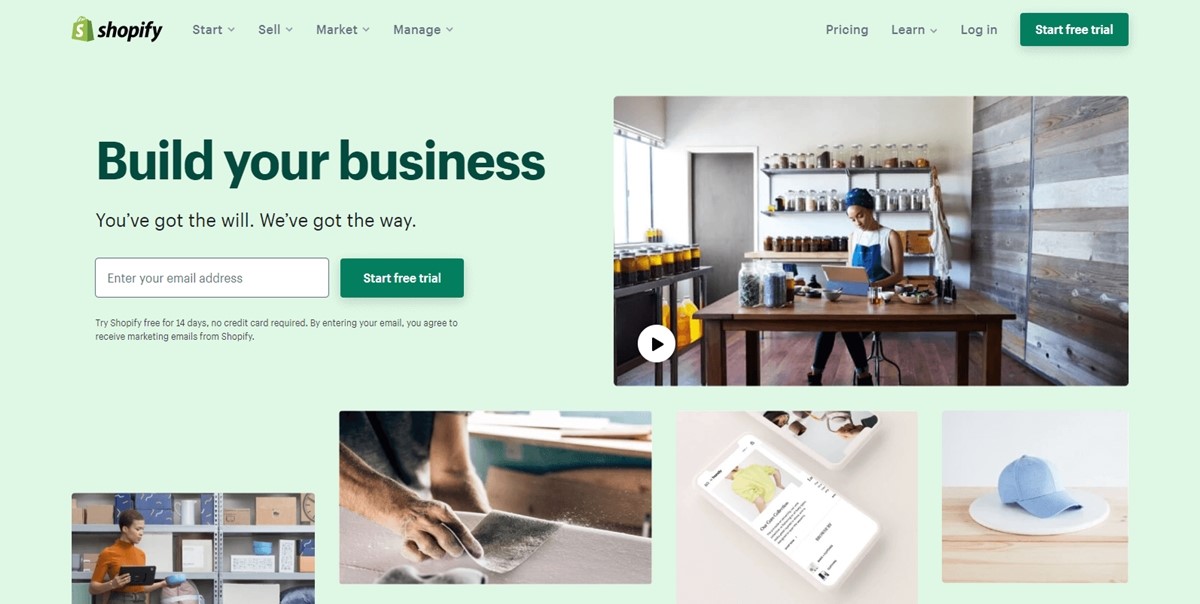
Iniciada em 2004, Shopify é uma plataforma de comércio eletrônico considerada a maneira mais fácil de configurar uma loja online. O que é pouco conhecido é que a gigante começou como uma loja online conhecida por vender equipamentos de snowboard.
Mas agora, é uma das empresas mais quentes do mercado de ações e atende a mais de 600.000 empresas de 175 países diferentes. Bem mais de 1 bilhão de pedidos foram processados através do Shopify até agora, e as vendas totais para comerciantes atingiram mais de US$ 55 bilhões.
Qualquer usuário que se inscrever no Shopify terá uma avaliação gratuita de 14 dias para experimentar todos os recursos, como design de loja, temas, aplicativos, gerenciamento de estoque, processamento de pagamentos e outros aspectos importantes. Após a avaliação, você obtém três planos de preços para assinar por US$ 29, US$ 79 ou US$ 299 por mês com base no que você precisa.
Se você está apenas começando, o plano Basic Shopify por US $ 29 por mês é mais que suficiente para qualquer negócio online. E não se esqueça de que você receberá atendimento ao cliente 24 horas por dia, 7 dias por semana, via chat ao vivo, telefone e e-mail, se houver algum problema.
Venda online com Shopify
Com a confiança de milhões de empresas em todo o mundo
Configure uma loja da Shopify antes do lançamento.
Configurar uma loja Shopify é bastante fácil e direto, você pode fazer tudo em menos de uma hora, e isso está indo em uma velocidade lenta para conferir tudo. Você também tem uma avaliação gratuita de 14 dias, então não se preocupe se achar que estragou alguma coisa. Com esse alívio da mente, vamos começar!
1: Fazendo um nome
Antes de criar uma loja, você precisa de um nome exclusivo ou Shopify pedirá que você escolha outra coisa. Mas não se preocupe, não é tão difícil criar um nome que ninguém mais usou ainda.
Na verdade, Shopify pode ajudá-lo com uma ferramenta gratuita chamada Gerador de nome comercial. Basta digitar uma palavra que você deseja que o nome da sua empresa tenha e você terá uma lista de 100 nomes que contêm a palavra desejada. Esses nomes estão todos disponíveis para compra e criar uma nova loja com Shopify do jeito certo.
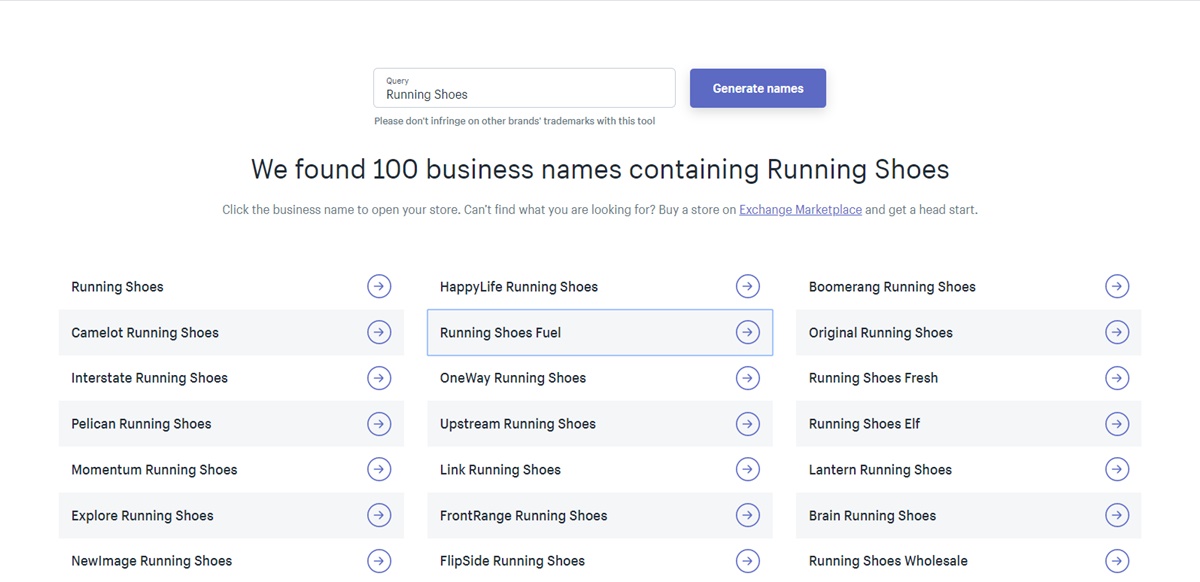
Por exemplo, quando inseri a palavra-chave "tênis de corrida" na ferramenta, recebo cem nomes de empresas que contêm a palavra. Alguns são úteis e outros não, mas tenho uma boa ideia de como quero que o nome da minha empresa seja.
E se você precisar de mais opções, confira nosso artigo sobre os 11 principais geradores de nomes comerciais gratuitos da Shopify. Essas ferramentas não apenas ajudam você com ideias de nomes, mas também permitem que você compre domínios, crie logotipos e crie mais combinações de palavras para o nome perfeito.
Leia mais: Como nomear sua marca?
Apesar de quantas opções você tem, você só pode escolher uma. Então, aqui estão alguns critérios que você deve considerar ao escolher o nome para o seu negócio:
Mantenha seu nome curto: o tamanho máximo do nome da empresa deve ser de cerca de 17 caracteres. E mantenha-o curto, mas memorável, como Nike ou Apple.
Facilite a soletração: Se você não é da Alemanha, então fique com nomes que são escritos exatamente como eles soam e não use nada difícil de pronunciar.
Verifique o nome do domínio: uma ferramenta como a GoDaddy pode ajudar nisso e lembre-se de sempre optar por um domínio .com. Se alguém já fez isso, você deve pensar em outro nome em vez de escolher outro tipo de domínio, como .net, .org ou .biz. Shopify também possui uma ferramenta gratuita para ajudá-lo a gerar um nome de domínio atraente para sua loja online. Confira aqui.
Peça feedback: você não precisa fazer tudo sozinho, peça ajuda e conselhos de amigos, familiares ou seu parceiro se sentir que precisa da opinião de outras pessoas.
Pense fora da caixa: não há má ideia, e nomes que pareciam malucos no início podem se tornar atraentes para os clientes. Então experimente as coisas porque você nunca sabe quais ideias viáveis podem surgir.
Depois de escolher um nome para o seu negócio, é hora do próximo passo.
GORJETA
Shopify oferece uma ampla variedade de ferramentas gratuitas para ajudá-lo a administrar seus negócios online. Por exemplo, você pode usar o Hatchful da Shopify para criar um logotipo gratuito em minutos. Ou você pode usar a ferramenta Free Slogan Maker para criar algumas frases cativantes para sua marca.
2: Cadastrando uma conta
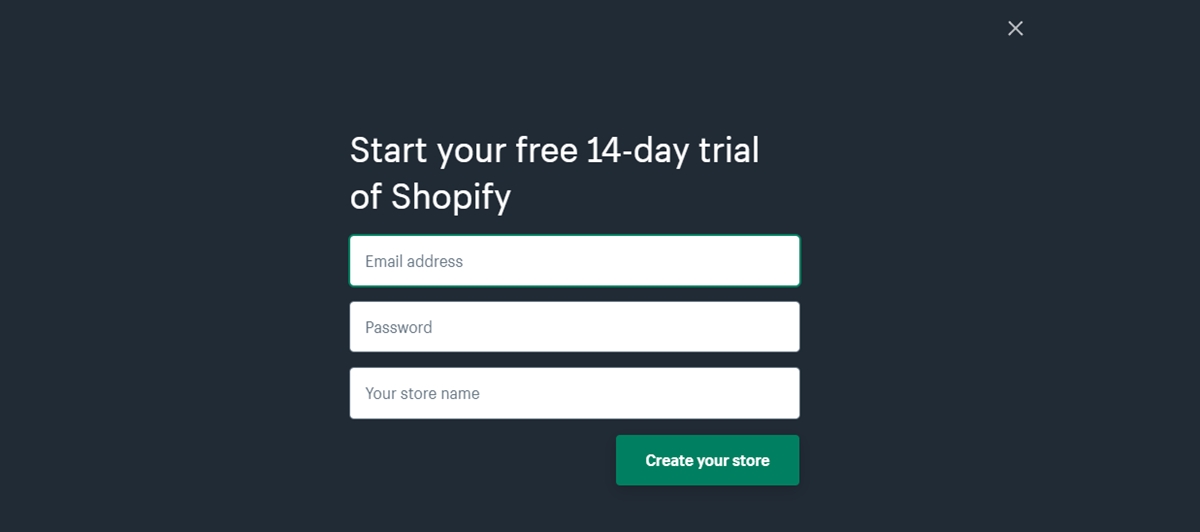
Agora, visite Shopify e use o formulário de inscrição para criar sua própria conta. Alguns detalhes seriam necessários, como o nome da sua loja, seu endereço de e-mail e uma senha. Você também será solicitado a fornecer seu nome, país, endereço e número de contato.
Outra seção que você precisará responder é quando for perguntado se você tem produtos e o que pretende vender. Se sua intenção é apenas experimentar Shopify para ver se pode funcionar para você, selecione "Estou apenas brincando" no menu suspenso chamado "Você tem produtos?". E na opção "O que você vai vender", selecione "Não tenho certeza.
Depois de concluir todas essas etapas, clique em "Concluído".
Venda online com Shopify
Com a confiança de milhões de empresas em todo o mundo
3: Escolha um tema
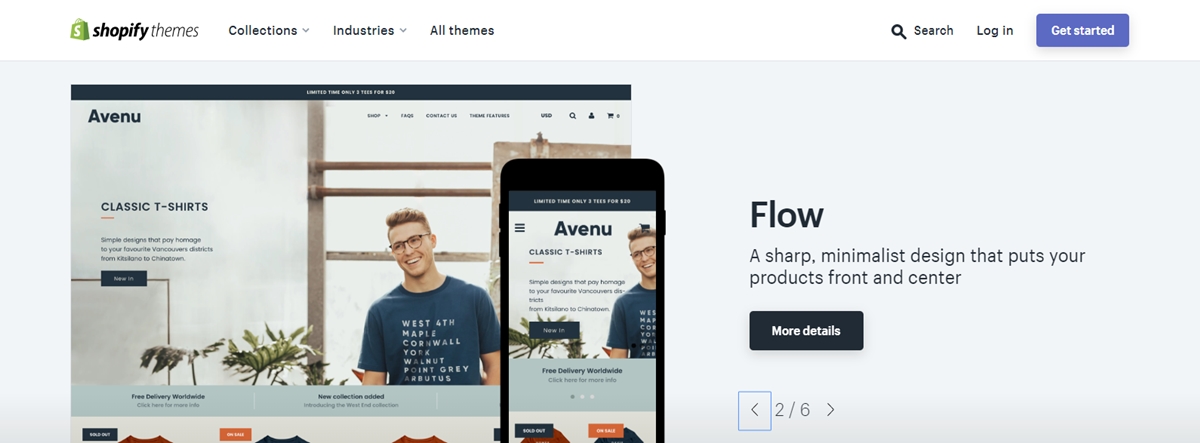
Depois de se inscrever, você será levado diretamente para a interface de administração da sua loja. Agora você está pronto para começar a personalizar sua loja, configurar pagamentos, fazer upload de produtos e enviar para os clientes.
Mas não se esqueça, você precisa de um front-end que seus visitantes possam interagir e navegar em sua lista de produtos. E você pode fazer isso escolhendo um tema na loja de temas da Shopify. Todos esses temas estão disponíveis para ter total suporte dos designers e da própria Shopify para que sua loja funcione sem problemas.
Isso não é tudo, todos os temas da loja têm uma lista abrangente de modificações que você pode alterar seu tema para atender à sua necessidade sem precisar tocar em uma linha de código. Os temas premium ainda têm mais modificações, mas se você está apenas começando, um gratuito também é ótimo.
E se você quiser fazer mais alterações nos detalhes, também pode acessar o arquivo HTML e CSS. Mas existem poucas limitações sobre o que pode ser alcançado, pois o tema já é personalizável sem codificação.
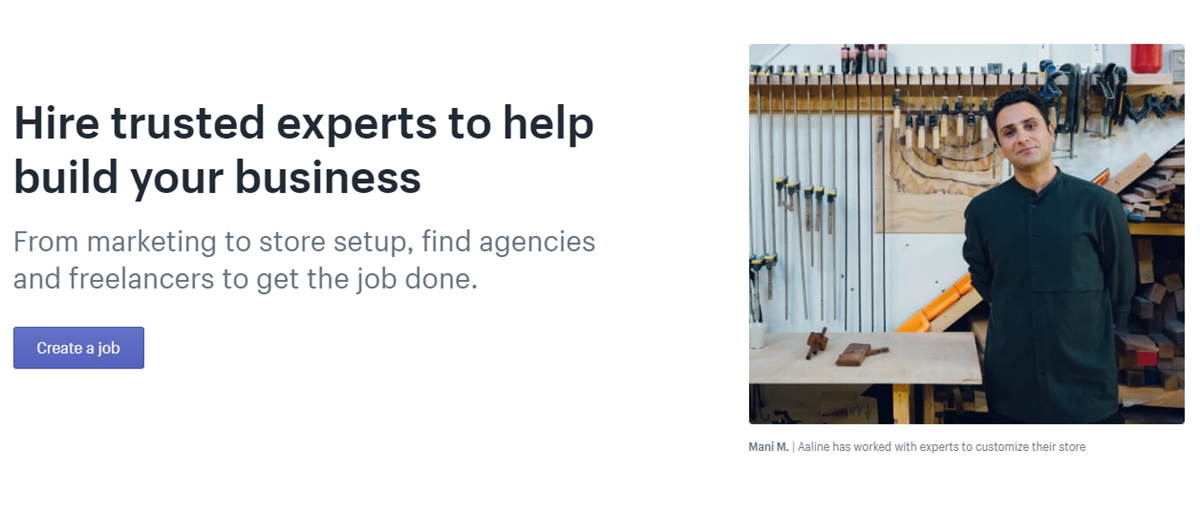
Se você precisa de ajuda profissional. Shopify tem uma equipe internacional de agências de design em Shopify Experts que você pode contratar para projetar seu site para aperfeiçoar cada pequeno detalhe completamente.
As etapas a seguir podem ser seguidas para encontrar o tema que atende às suas necessidades:
Navegue pela loja de temas
Faça login na Shopify e visite a Loja de temas da Shopify. No site, você encontrará mais de 70 variações de temas para escolher, com uma boa porcentagem de opções gratuitas também.
Este não é o único lugar, você também pode encontrar temas para lojas Shopify em outros mercados, como TemplateMonster ou ThemeForest . Para filtrar os temas disponíveis, escolha a categoria e os recursos desejados.
Você pode escolher os pagos ou gratuitos, a indústria e o estilo do tema. Há também opções para filtrar por preço, mais recentes ou mais populares.
Verifique as revisões e a funcionalidade
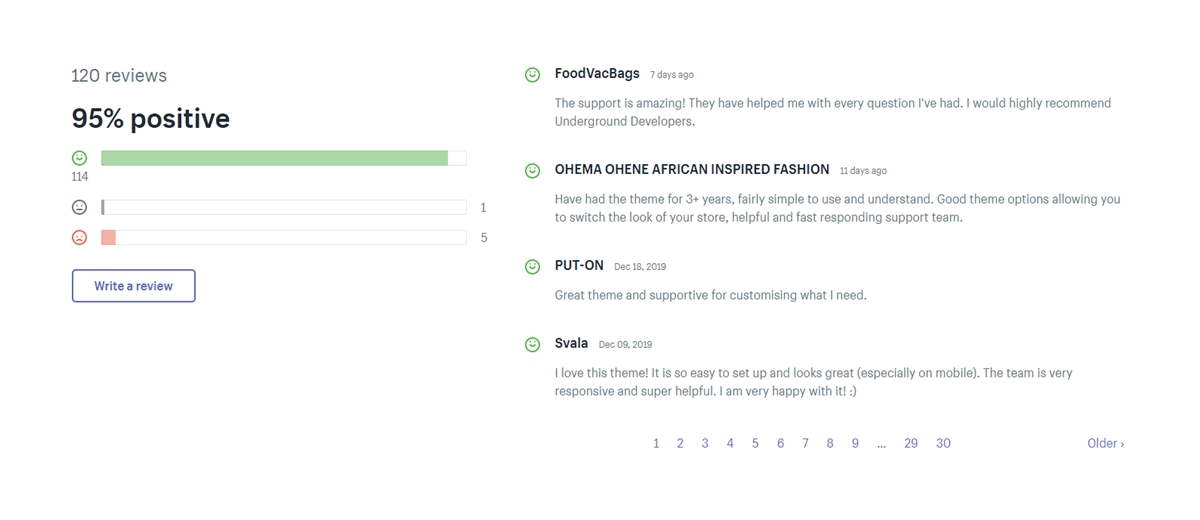
Depois de ver um tema que você gosta, você pode clicar na imagem de amostra do tema para ver mais informações. Se o tema é responsivo ou compatível com dispositivos móveis, é muito importante saber antes de comprar. Você também pode ver o tema em ação com o botão View demo .
Se o tema vem em estilos diferentes, você também pode ver outras versões demo do site escolhendo a variável de cor. Role para baixo e você pode ler alguns comentários sobre o que outros usuários que usaram o tema pensam sobre ele.
Obtenha o tema
Depois de encontrar o que você gosta, clique no botão Add theme . Shopify solicitará que você confirme se realmente deseja instalar o tema. Você pode clicar em Publish as my Shop's Theme .
E não se preocupe se este tema é a escolha certa para você ou não, você sempre pode mudar de ideia mais tarde. Depois disso, o tema foi instalado, você será notificado pelo Shopfiy e poderá acessar o seu Gerenciador de Temas.

Aqui, você pode ver o tema publicado que instalou ou ativou mais recentemente e os temas não publicados que instalou anteriormente. Quanto à minha loja, eu já tinha um tema de estreia criado para meu próprio interesse, mas sempre posso mudar para outras opções na biblioteca de temas.
4: Configurações para a loja
Todos os temas do Shopify têm opções para fazer alterações simples que podem afetar massivamente a aparência da sua loja, então não se preocupe que você acabará com um site que parece um clone de qualquer outra loja.
Na guia da biblioteca de temas na imagem acima, você pode ver todas as ações que pode fazer com um tema. Você pode visualizar, publicar ou renomear o tema. Então você pode fazer uma duplicata dele para que quando você fizer algumas alterações que você não goste, você sempre pode voltar para a versão original e começar de novo.
Você também pode baixar o arquivo do tema ou editar o idioma ou código dele. A codificação é bastante fácil de ler na minha opinião, e você pode alterá-la apenas com um pouco de aprendizado. Mas, por outro lado, você tem o botão Customize .
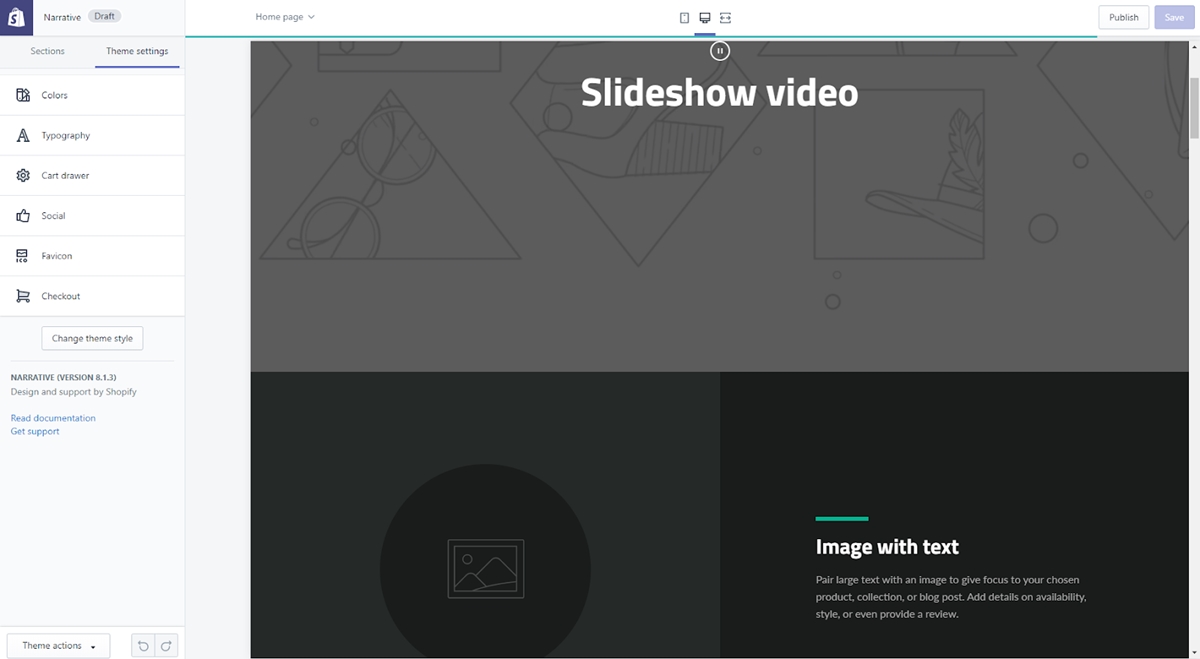
Se você clicar nele, você será levado a uma página que controla todas as funções básicas do tema da sua loja. Este é um ótimo playground onde você pode brincar com as configurações e testar todos os pequenos detalhes para decidir o que se adapta ao seu site e do que ele é capaz.
Tendo experimentado este painel, devo dizer que é muito fácil de usar e você pode aprender a usar ao longo do caminho sem nenhum treinamento prévio. A seção de configurações do tema também oferece alguns recursos interessantes. E você pode ver a aparência do seu site em um celular com apenas um clique.
Os recursos mais comuns neste painel são:
- carregando slides para fazer um carrossel da página inicial
- upload de logotipos e redimensionamento
- escolhendo quantos itens aparecerão em cada seção das páginas da coleção
- adicionar funções de itens relacionados a páginas de produtos
- opções de fonte
- esquema de cores
Alguns temas permitem até reposicionar elementos nas páginas, como mostrar imagens de produtos à direita, esquerda ou centro da página. Widgets de mídia social para like/pin/tweet também estão disponíveis.
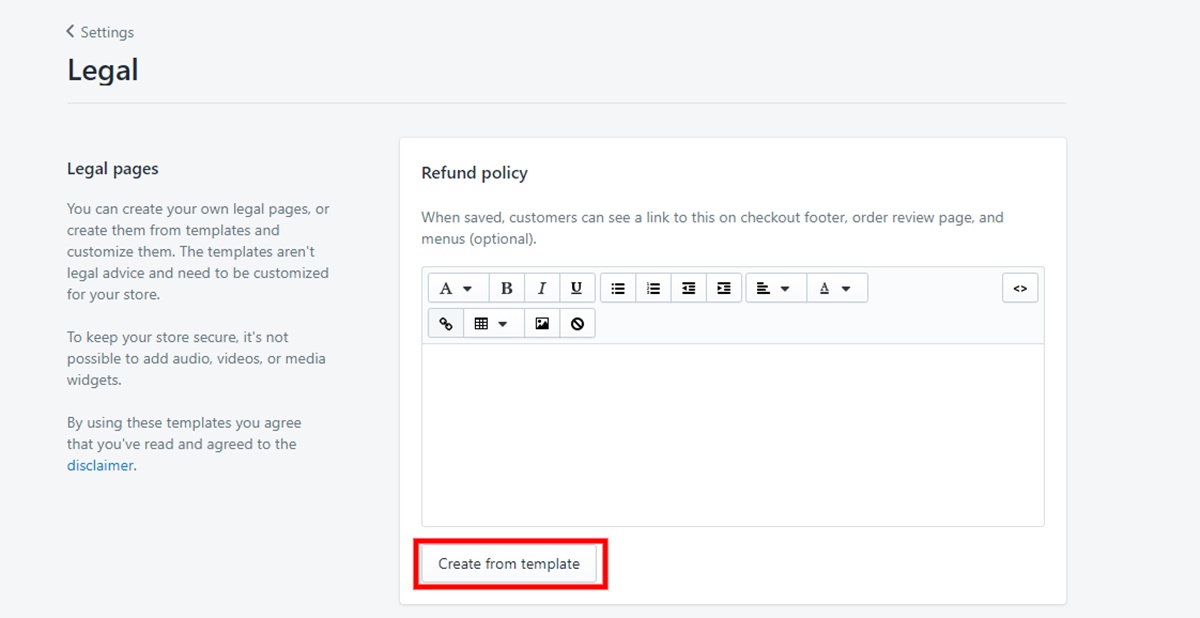
Mais uma coisa para cuidar antes de ir ao ar é garantir que todas as páginas legais sejam preenchidas. Você pode fazer isso na guia Legal da página Settings . Aqui, você encontrará a política de reembolso, a política de privacidade, os termos de serviço e a política de envio esperando para serem escritas. Felizmente, Shopify já possui templates que você pode criar e ajustar diretamente nesta aba.
5: Adicione produtos
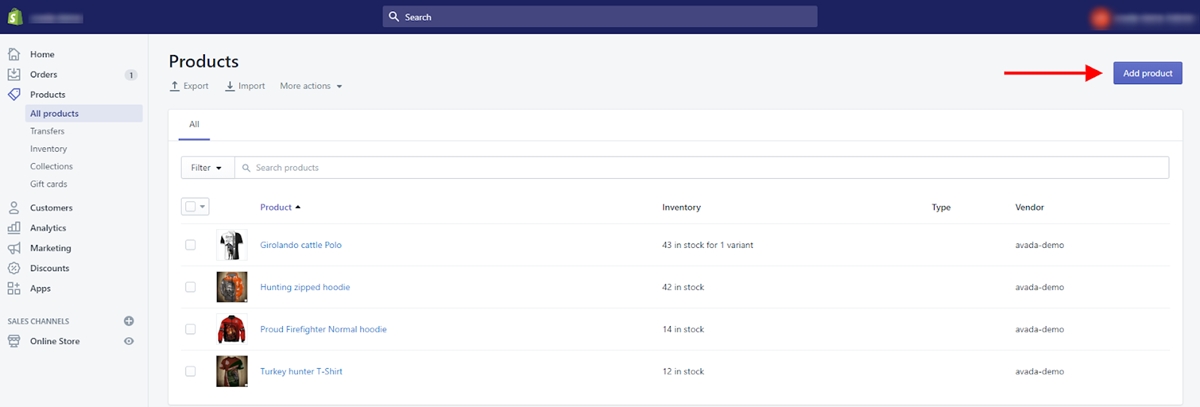
Por último, mas não menos importante, você precisa adicionar alguns produtos à sua loja antes de entrar no ar. Na página do painel da sua loja, selecione Products . Lá você encontrará um botão Add product no meio da página ou no canto superior direito quando tiver carregado alguns produtos.
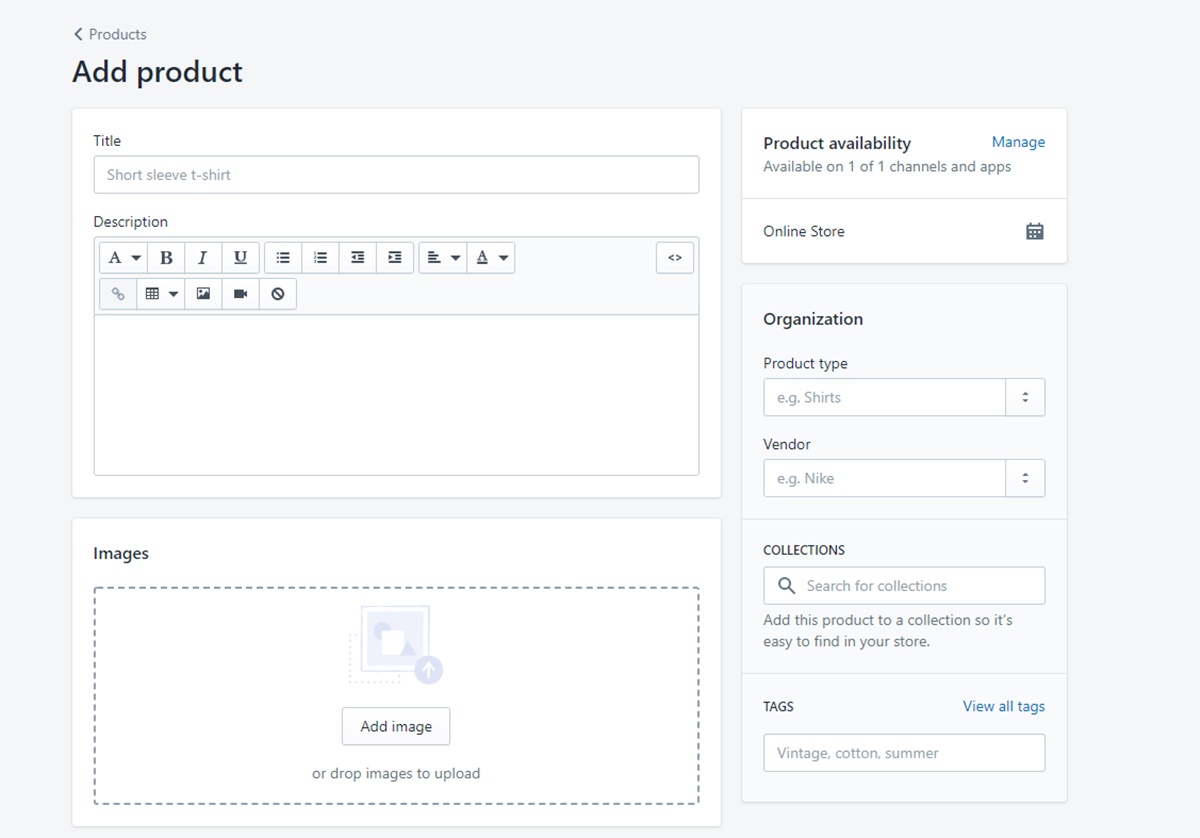
Na tela a seguir, você pode adicionar quantos detalhes forem necessários para mostrar seu produto. Preste muita atenção àqueles que ajudarão no SEO, como nome, descrição ou URL. Você também pode fazer upload de imagens de produtos nesta tela. Eles podem ser organizados depois que você terminar de enviar, então não se preocupe em colocá-los na ordem errada.

As imagens de produtos desempenham um papel importante nas vendas, portanto, certifique-se de exibir seus produtos nas melhores fotos e destacar quaisquer recursos exclusivos ou especiais em fotos de perto. Sugiro manter todas as suas imagens nas mesmas dimensões para manter sua loja com aparência limpa.
Depois de preencher todas as informações, lembre-se sempre de clicar no botão Save product ou terá que refazer tudo novamente.
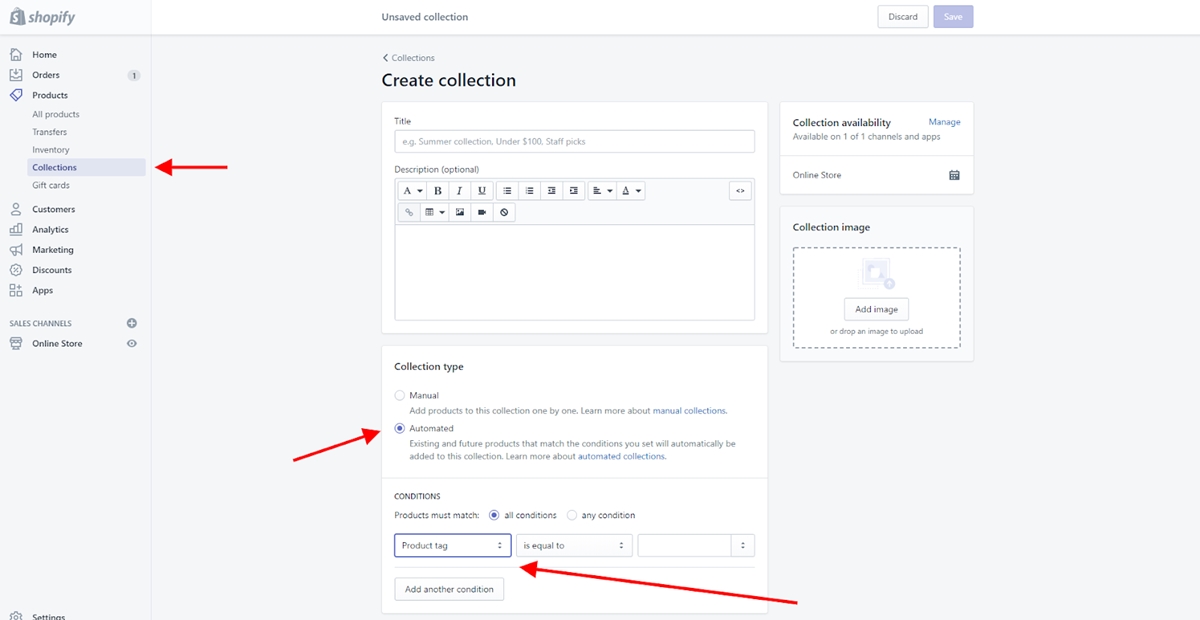
Você também pode criar coleções de produtos que tenham um ou mais recursos em comum que os clientes devem procurar ao visitar sua loja. Por exemplo, seus clientes podem estar procurando por:
- Itens mais vendidos de itens à venda
- Itens para um grupo específico de pessoas, como homens, mulheres, crianças
- Itens em determinadas cores ou tamanhos
- Itens de um tipo como camisetas, suéteres, moletons.
- Produtos sazonais, como presentes de Natal ou decorações
Os produtos podem aparecer em uma ou mais coleções e você pode exibir essas coleções em sua página inicial e na barra de navegação. Isso pode ajudar seus visitantes a encontrar o que estão procurando e aumentar os números de vendas.
Você pode até selecionar como os produtos devem ser adicionados a uma coleção, manualmente ou automaticamente (você configura condições para incluir automaticamente produtos que atendam aos critérios desejados).
Agora, com todas as informações necessárias fora do caminho, começaremos a colocar sua loja online "ao vivo".
6 etapas para lançar ou publicar sua loja da Shopify:
Você gastou bastante tempo e esforço para importar a criação de uma loja da Shopify da qual pode se orgulhar, importando todos os produtos e escrevendo todos os documentos legais necessários. Agora, é hora de terminar e publicar sua loja Shopify.
Aqui estão as seis etapas que você precisa para iniciar facilmente seu negócio online com Shopify:
1. Crie e adicione um nome de domínio
Para colocar seu site no ar, você precisa escolher um nome de domínio - que é um endereço online que seus clientes podem usar para visitar sua empresa. Lembra do passo que você escolheu o nome da sua loja? Shopify também pode ajudá-lo a obter um domínio para o nome e ele será adicionado à sua loja automaticamente.
Isso é realmente uma economia de tempo se você não sabe nada sobre hospedagem de um site. Um domínio normalmente custa de US$ 9 a US$ 14 por ano e, como Shopify cuida da hospedagem, você não precisará lidar com nenhuma empresa terceirizada para manter seu site funcionando sem problemas.
Outra opção é comprar um domínio de empresas terceirizadas, como GoDaddy ou Bluehost. Esses domínios geralmente começam a partir de US$ 11 por ano. Uma vez comprado, você mesmo terá que redirecionar os registros DNS, que veremos na próxima seção.
Mas, como você pode ver, se você comprar um domínio da Shopify, poderá economizar um pouco de trabalho se você não tiver nenhum conhecimento sobre hospedagem de um site.
Para adicionar um novo domínio, vá para a Online Store na navegação à esquerda. Em seguida, clique em Domains e você pode adicionar seu nome de domínio usando o recurso Add an existing domain .

Uma vez conectado, você deverá ver o status Connected como na imagem acima.
2. Atualize os registros DNS
Agora, se você usar um provedor de domínio de terceiros, precisará atualizar seus registros DNS. DNS é Domain Name System - que é um sistema que aponta um nome de domínio para um endereço IP físico específico. Você precisa alterar isso porque seu provedor de hospedagem e provedor de domínio são diferentes.
Por exemplo, se você registrar seu nome de domínio no GoDaddy, o servidor de nomes usado para gerenciar seu registro DNS seria um servidor de nomes genérico do GoDaddy, como NS1.godaddy.com. A atualização de seus registros DNS apontaria o nome de domínio para o endereço IP correto, como nome da loja.shopify.com.
Agora, faça login no seu domínio e faça todas as seguintes alterações nos registros DNS:
- Altere o registro @ ou principal A para o seguinte endereço IP: 23.227.38.32
- Adicione ou altere o www CNAME no link da sua loja da Shopify sem o HTTP: storename.myshopify.com. Você pode ver isso na página de configuração de domínios.
3. Remova todas as senhas da loja
Se o tema da sua loja for protegido por senha pela Shopify, verifique se a senha está desativada antes de iniciar. Por mais engraçado que pareça, você ficaria surpreso ao ver como as pessoas esquecem isso facilmente.
Como você é o administrador da loja, é ainda mais fácil ignorar isso porque você pode acessar sua loja da Shopify desde que esteja logado. Mesmo que você não se lembre de ter esse recurso ativado, ainda vale alguns minutos em dobro -verificação.
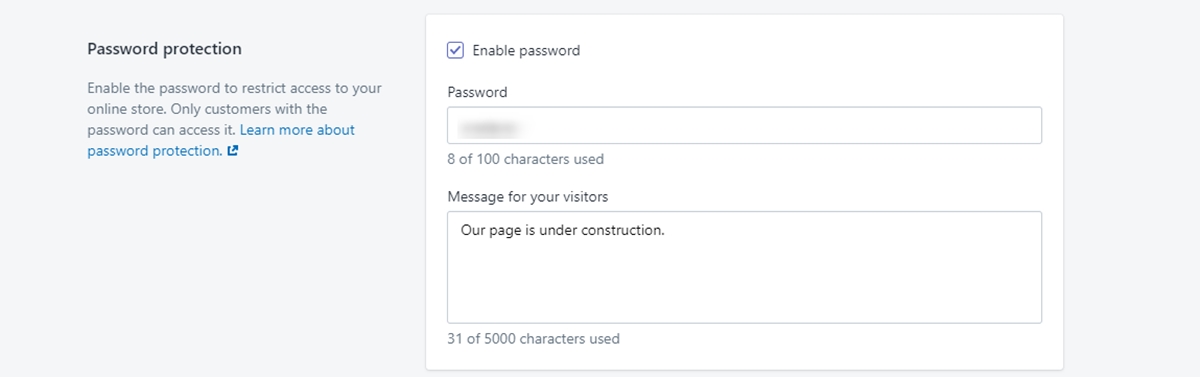
Você pode acessar esta opção na aba Online Store e clicar em Preferences . Em seguida, role para baixo até Password protection e desmarque a Enable password . Se você precisar usar o recurso de senha, poderá deixar uma mensagem para seus visitantes como na imagem acima.
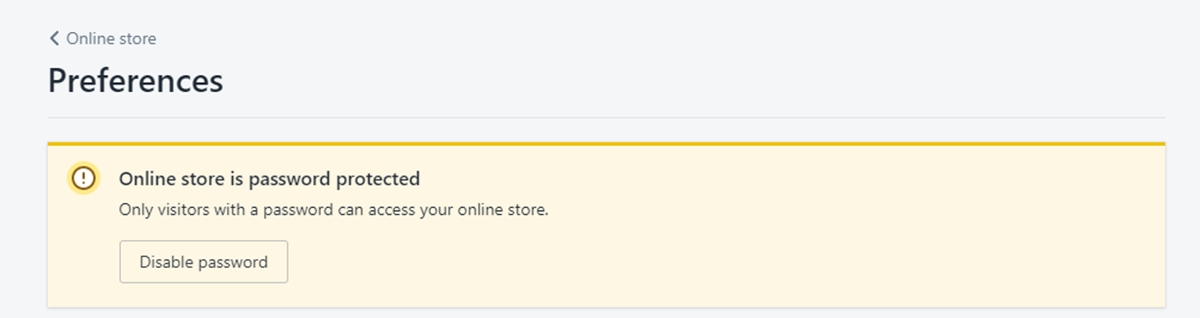
E se você ainda deixar suas senhas ativadas, receberá uma notificação como esta para que possa acessar rapidamente o recurso de desativação de senha.
4. Defina o domínio principal
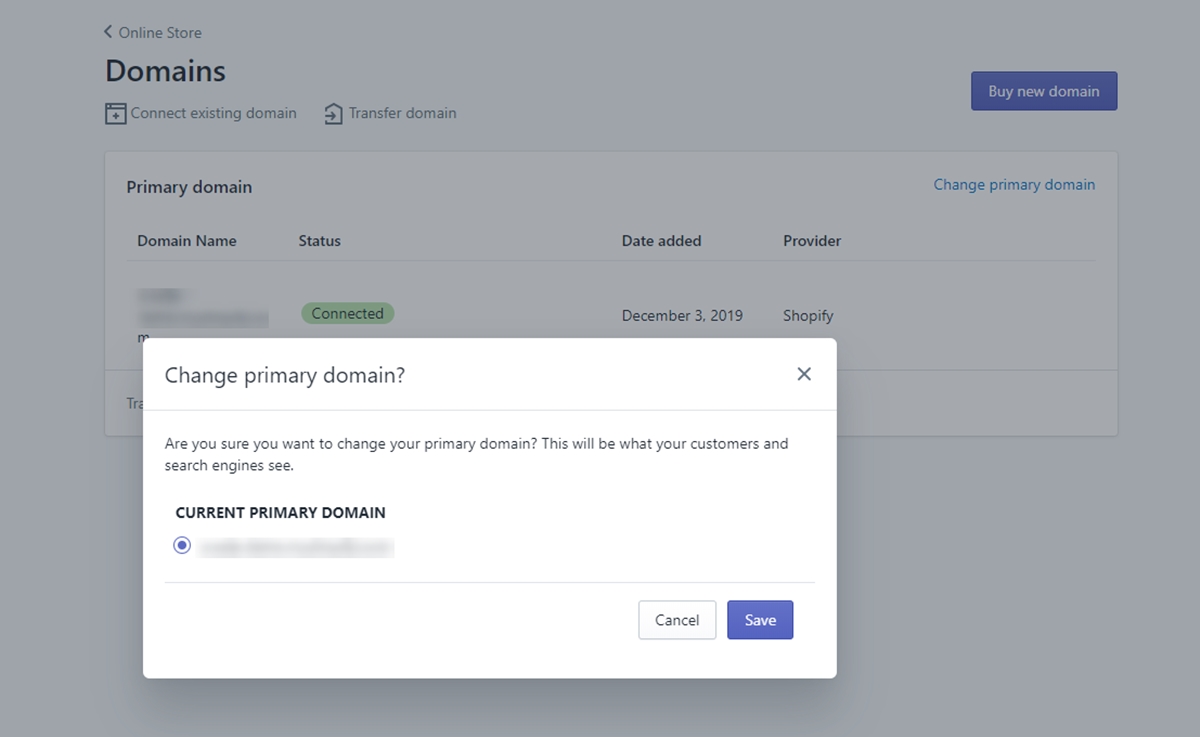
No início, ao configurar sua loja, você obtém um subdomínio padrão sob o nome de domínio myshopify.com . Tecnicamente, você ainda pode executar seu site com esse endereço, sua loja pareceria muito mais profissional se tivesse um nome de domínio personalizado. E há alguns benefícios de SEO também.
Shopify permite registrar um domínio no painel de controle por preços razoáveis. Também é fácil fazer isso, você pode acessar essas configurações na seção Domains no menu Online Store . Se você tiver mais de dois domínios, poderá definir um domínio principal.
Depois de adquirir seu domínio de apontar seu domínio externo para Shopify, você pode tornar seu domínio principal a opção que não contém myshopify.com . Com base em sua preferência, você pode selecionar a opção sem a parte www ou não - isso realmente não importa, desde que seja sua escolha.
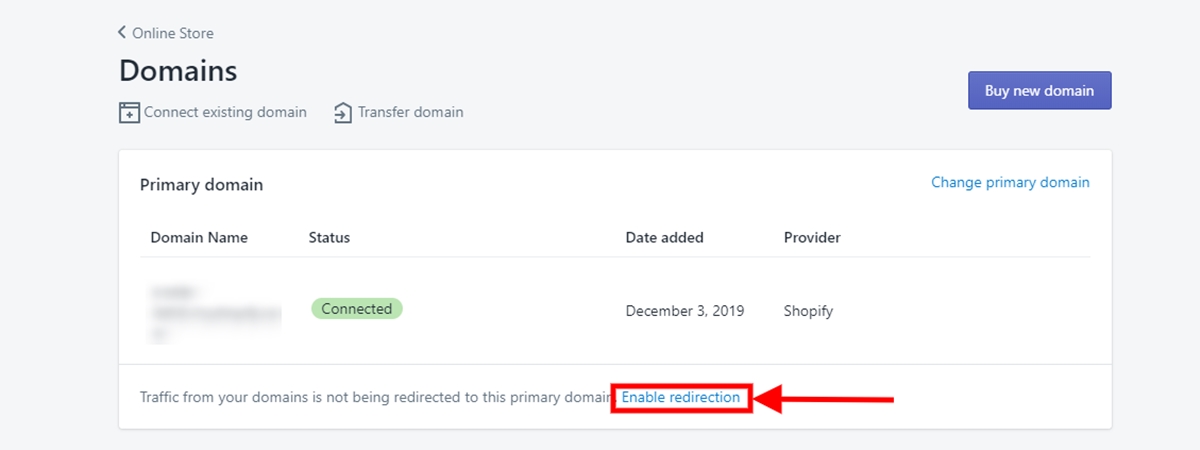
A parte importante desta etapa é certificar-se de que você ativou o recurso Redirect all traffic to the primary domain . Essa opção permite que o mecanismo de pesquisa saiba exatamente o endereço da Web correto em que sua loja da Shopify está localizada e evita qualquer confusão adicional.
5. Adicionando outros domínios, se necessário
Você pode repetir as etapas 1 e 2 com qualquer outro domínio que desejar. Todos os nomes de domínio serão redirecionados automaticamente para o domínio primário. Você pode alterar essa configuração a qualquer momento com a opção Set as primary ao lado de cada nome de domínio.
Por exemplo, se você deseja que sua loja seja única, compre todos os domínios do nome da sua loja da Shopify com terminações diferentes, como .biz, .org, .me. Em seguida, você pode selecionar cada um deles como seu domínio principal sempre que desejar.
Observe que o número de nomes de domínio que você adicionar à sua loja não terá nenhuma influência no SEO do seu site.
Leia nosso guia: O guia completo sobre como escolher um nome de domínio
6. Sua loja está ativa!
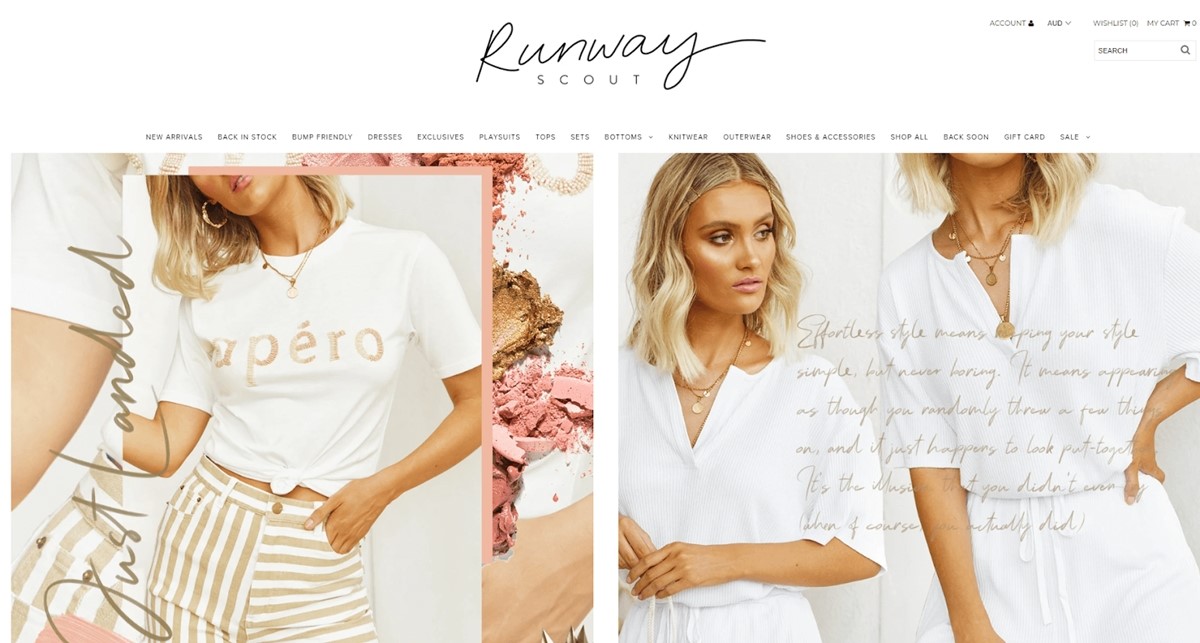
Se você conseguiu passar por todas as etapas acima, bom trabalho! Agora você deve ter uma loja online totalmente funcional e funcional no Shopify. Você ainda pode configurar qualquer aspecto de sua loja por meio do painel de back-end do administrador, portanto, não se preocupe se houver algo com o qual você não esteja satisfeito.
Isso não é tudo, vamos ver algumas dicas que você pode usar ao lançar sua própria loja Shopify.
Mais algumas dicas ao lançar uma loja Shopify
Você provavelmente já está ansioso para começar a administrar sua loja, mas seja paciente e verifique antes de lançar para garantir que as coisas funcionem sem problemas. E essas são as dicas que você não deve ignorar ao lançar sua nova loja Shopify.
Verifique seu título e metatags
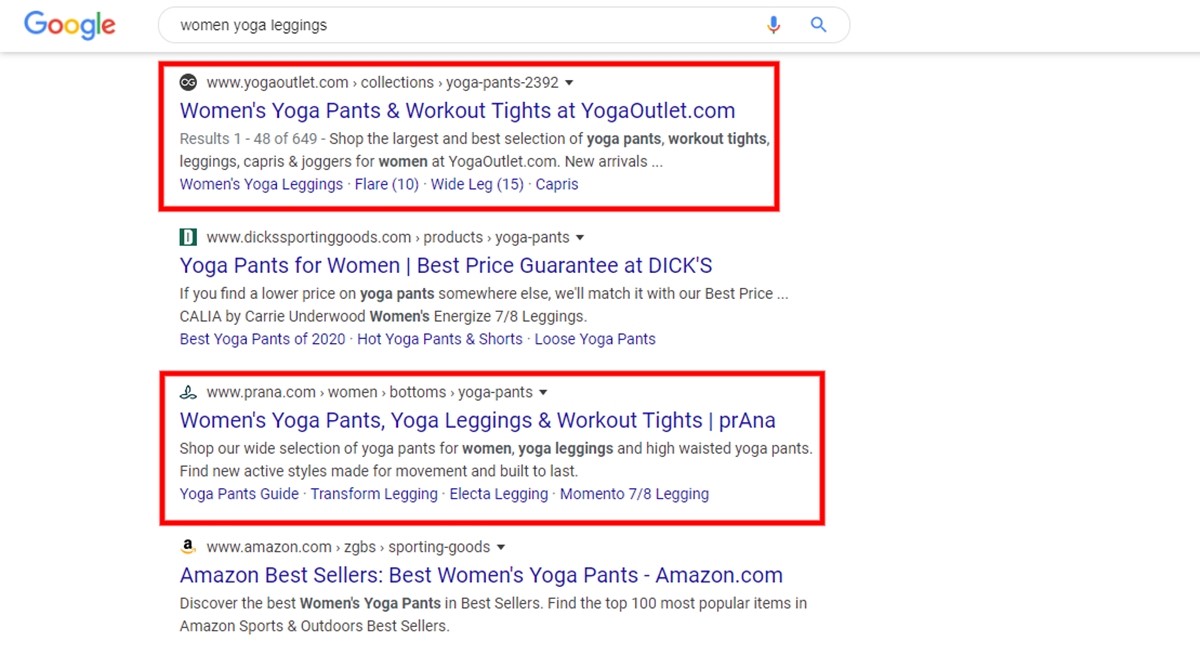
Por padrão, Shopify preencherá automaticamente as tags e títulos de meta descrição com base na descrição do produto e nos nomes dos produtos. Mas, considerando como essas tags podem afetar a otimização do mecanismo de pesquisa, você deve dar a elas um pouco mais de atenção.
Uma boa tag de título deve descrever com precisão o conteúdo da página que ela representa - seja uma página de produto, informativa ou de promoção. Também é importante encontrar maneiras de tecer naturalmente palavras-chave relevantes sempre que possível.
Sua tag de título é a primeira coisa que um pesquisador lê na página de resultados de pesquisa, então gaste algum tempo criando as melhores frases possíveis.
Bom exemplo de tag de título: Leggings de Yoga para Mulheres | Vestuário Atlético | Loja de fitness
Exemplo de tag de título inválido: Yoga Feminina, Legging Feminina, Roupa Feminina e Mais
Quanto às metatags, elas geralmente são mostradas logo abaixo da tag de título nas páginas de resultados do mecanismo de pesquisa. Essa é uma ótima oportunidade para aprimorar a forma como sua loja aparece nos mecanismos de busca e convencer o usuário a clicar.
Ao escrever metatags, é uma boa ideia incluir alguns dos seguintes elementos:
- Inclua "palavras de ação" que permitem que o usuário saiba exatamente o que pode e deve fazer com a página
- Trabalhe em nomes alternativos que você não encontrou a chance de encaixar na tag de título.
- Dê uma descrição detalhada, uma lista de pontos de recurso ou alguns exemplos do que está na página.
- Crie uma sensação de convidar ou oferecer um ângulo criativo. Bom exemplo de meta tag: explore leggings de yoga femininas de qualidade que permitem que você se exercite confortavelmente, muitas cores e estilos disponíveis.
Exemplo de meta tag ruim: leggings femininas, ioga, muitas cores.
Faça um pedido de teste
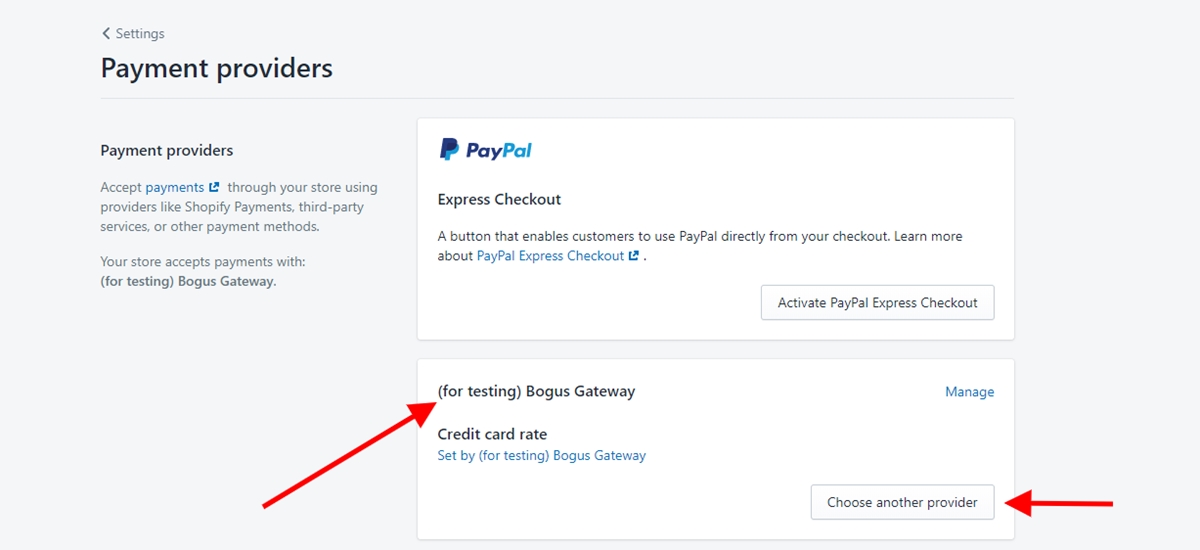
Ao fazer um pedido de teste, você pode ter certeza de que suas configurações para o processo de trabalho de sua loja estão funcionando corretamente. Você faz isso simulando uma transação usando o Bogus Gateway da Shopify para teste.
- #1. No painel de back-end da sua loja, clique em
Settingse selecionePayment providers - #2. Se você tiver um gateway de cartão de crédito ativado, certifique-se de desativá-lo antes de continuar clicando em
Edite selecioneDeactivatee confirme. - #3. Na seção
Third-party providers, clique emChoose third-party provider - #4. Role a lista para baixo ou digite Bogus na caixa de pesquisa para encontrar e clique em
(for testing) Bogus Gateway. Clique no botãoActivate. - #5. Vá até a sua loja e tente fazer um pedido como um cliente real.
Este é um processo gratuito, no entanto, lembre-se de cancelar e reembolsar o pedido exatamente como você o fez. Isso é para evitar que as taxas de transação apareçam em sua fatura.
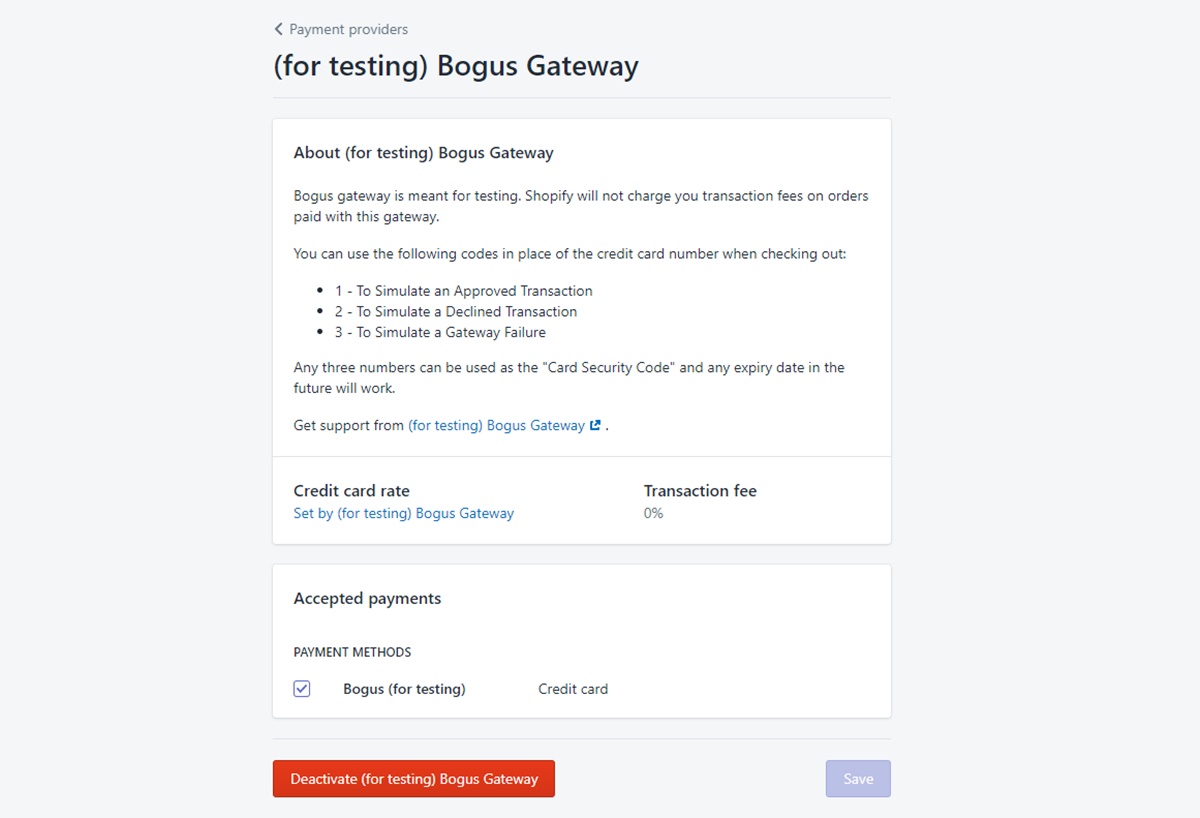
Se você quiser mais informações sobre as informações que você pode usar durante a finalização da compra para testar os tipos de transações, leia o guia da Shopify aqui.
Verifique a notificação e o endereço de e-mail
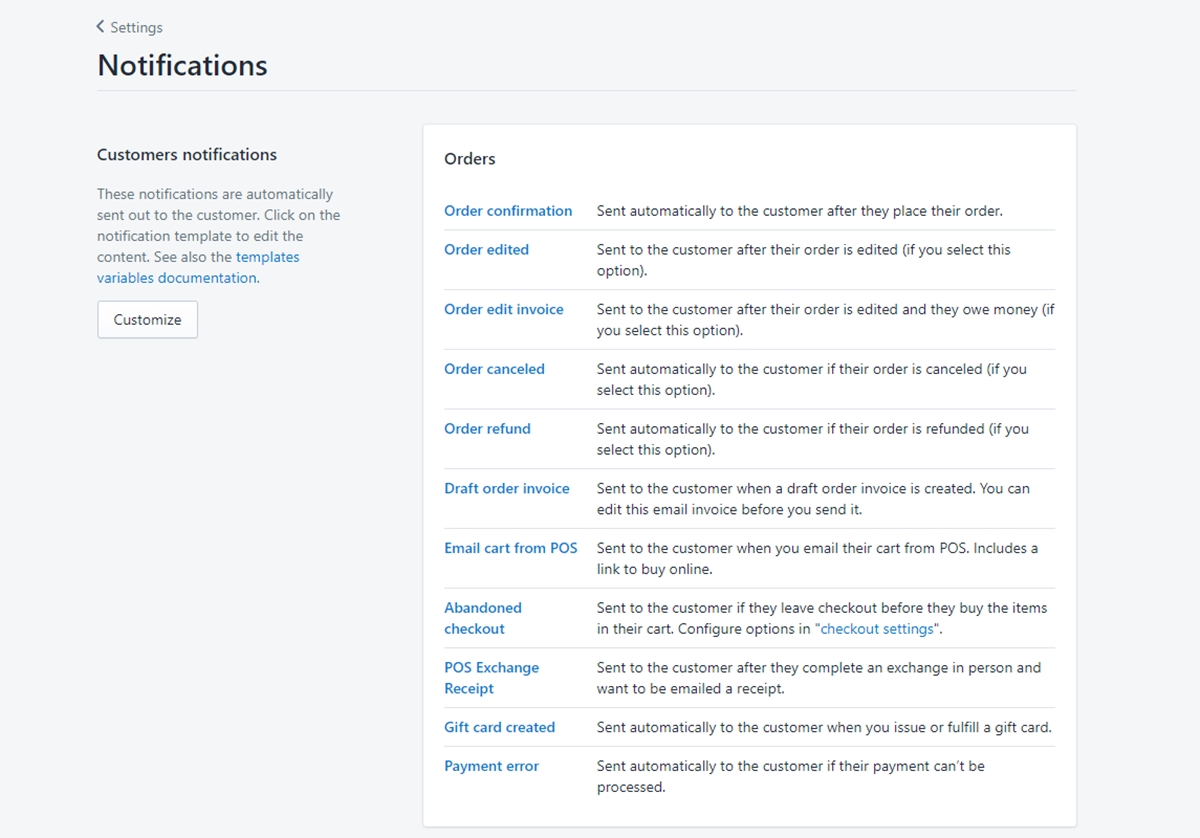
Antes de entrar ao vivo, verifique novamente se você pode receber notificações corretamente quando seus clientes fizerem pedidos em sua loja da Shopify.
Para acessar as configurações de notificação, vá para Settings e selecione Notifications . Aqui, você pode verificar o endereço de e-mail correto na seção Order Notifications . Você também pode ajustar outras configurações de notificação, como envio, entrega, notificações de pedidos de clientes e funcionários.
Você deve considerar ter uma ou mais notificações adicionais configuradas para garantir que nenhum pedido online seja esquecido. Talvez você possa adicionar seu endereço de e-mail pessoal ou outro funcionário confiável.
Prepare os formulários de inscrição por e-mail
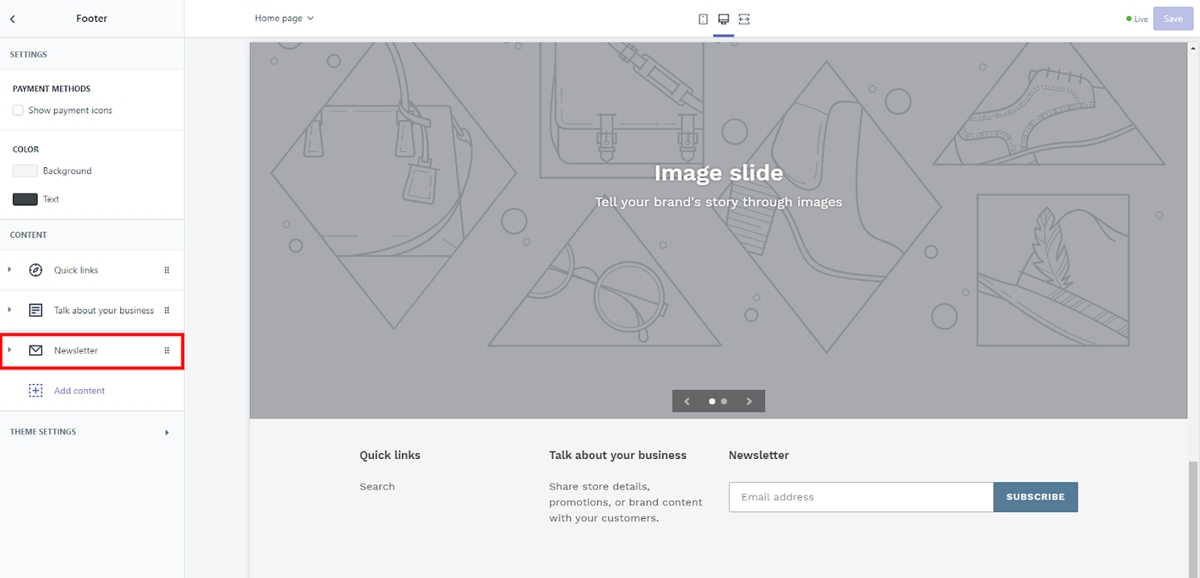
Se o seu tema da Shopify tiver formulários de inscrição de e-mail integrados, verifique novamente se você os conectou corretamente à sua empresa de marketing por e-mail, seja o MailChimp ou o sistema integrado da Shopify.
Como os formulários de inscrição parecem completamente normais, mesmo que você não os tenha configurado corretamente, é fácil ignorar essas configurações. Você não vai querer perder a oportunidade de coletar endereços de e-mail de visitantes ou clientes, especialmente quando você pode aumentar uma enorme quantidade de tráfego para seu site usando e-mails.
Para ajustar as configurações dos formulários de inscrição de e-mail, primeiro selecione Online Store no painel de administração principal. Em seguida, selecione Themes e clique no botão Customize theme . Aqui, você pode encontrar as configurações da lista de e-mail no painel de rodapé.
Verificação diária
Tecnicamente, você não precisa fazer isso diariamente. Mas pelo menos, faça isso antes de lançar sua loja. Aqui estão algumas coisas que você deve verificar antes de lançar sua loja:
- Verifique todos os links no site, verifique se estão funcionando e se não há 404s. Você pode usar o Broken Link Check para escanear toda a sua loja.
- Faça uma verificação final de conteúdo em busca de imagens ausentes ou erros de cópia. Certifique-se de que seu site está tendo a melhor primeira impressão.
- Configure todos os cupons ativos ou quaisquer códigos de lançamento de promoção que você criou. Se você tem uma loja antiga, verifique se os cupons ou códigos antigos também podem ser usados.
Parabéns, sua loja Shopify foi publicada!
Isso é tudo, agora aperte o botão de publish para lançar sua loja Shopify e ela está pronta para ser lançada e começar a se conectar com o mundo. Mas isso é só o começo, e você tem toda a jornada pela frente para fazer vendas ou atender seus clientes.
Há algo que você gostaria de acrescentar? Então sinta-se à vontade para compartilhar na seção de comentários abaixo, estou sempre disponível para responder. E, como sempre, boa sorte no seu negócio de comércio eletrônico!
Postagens relacionadas:
- Como iniciar uma loja Shopify sem dinheiro
- Como construir uma loja Shopify em 10 minutos!
- Lista de verificação antes de lançar a Shopify Store
- Como configurar uma loja Shopify?
